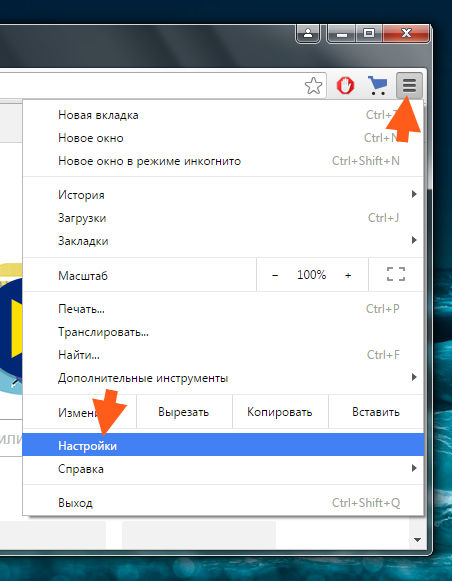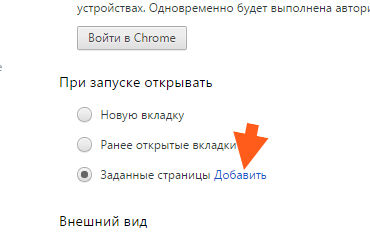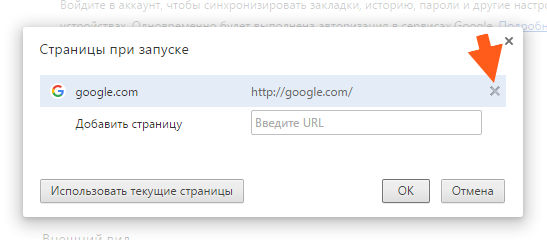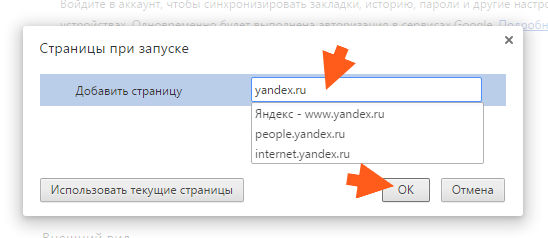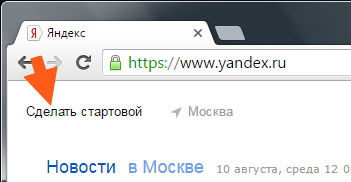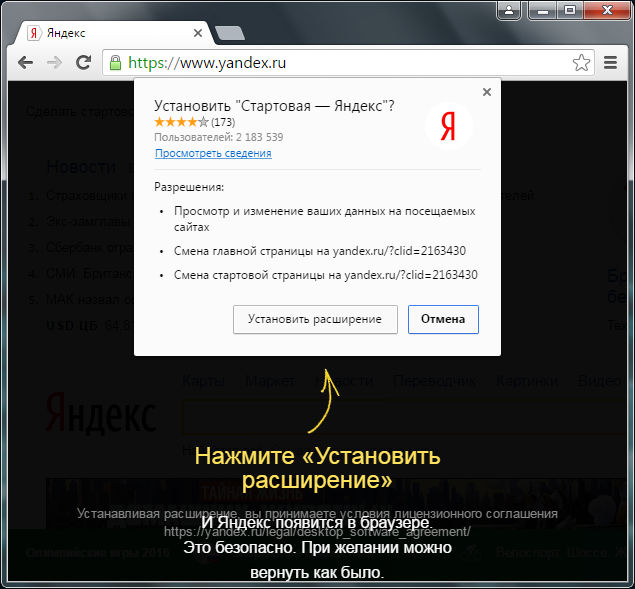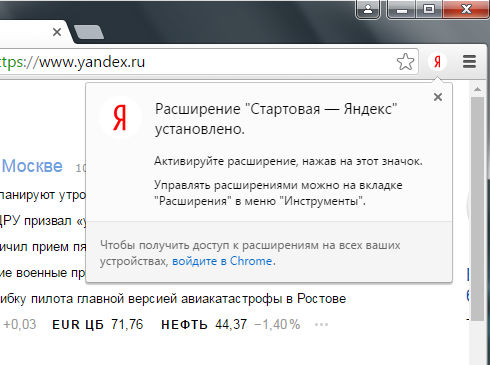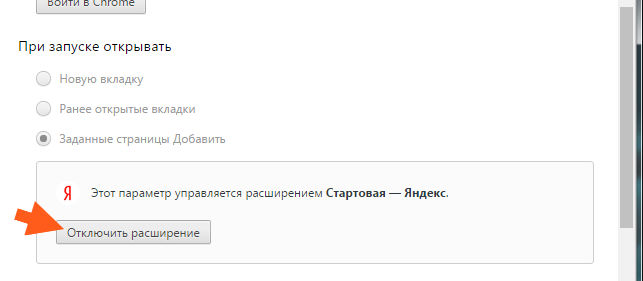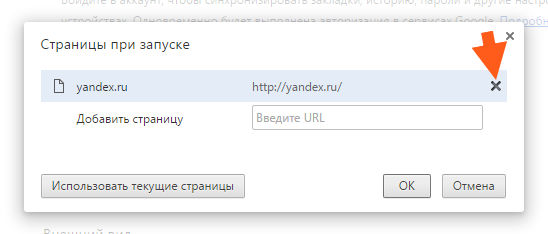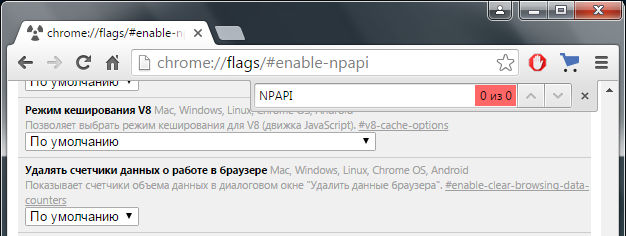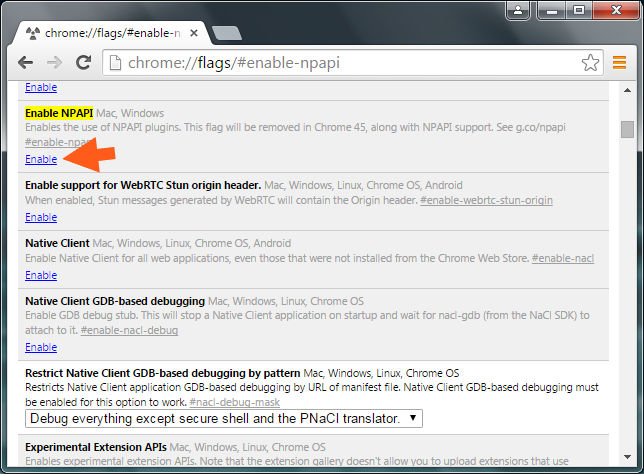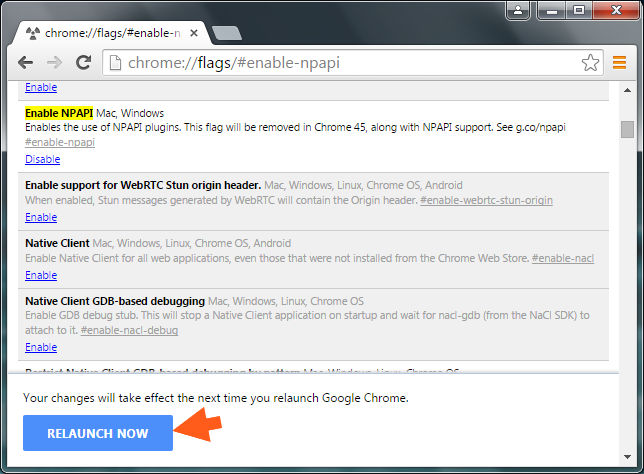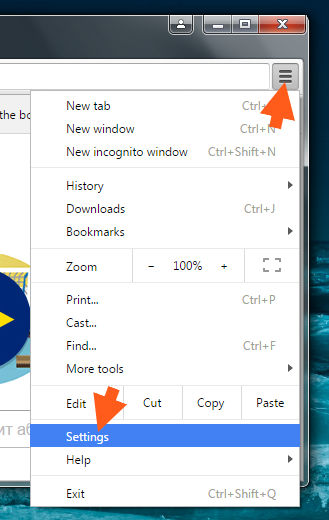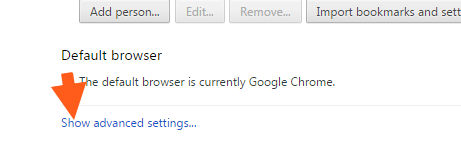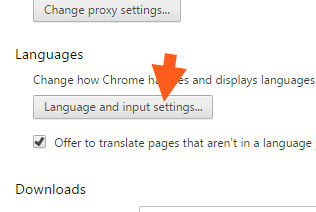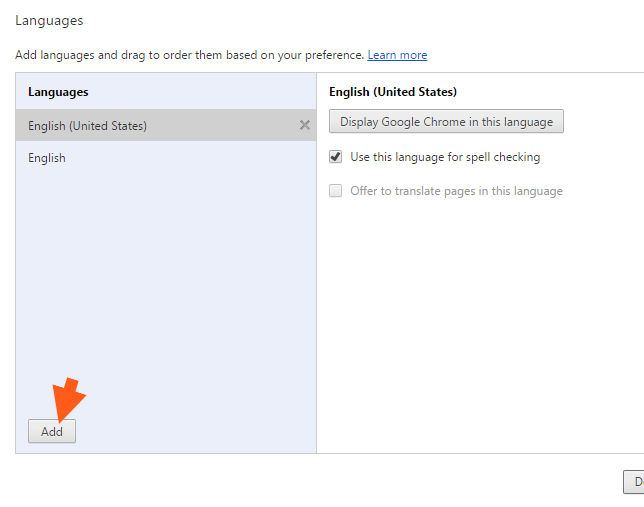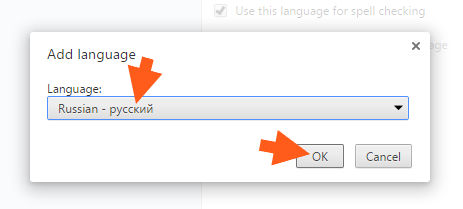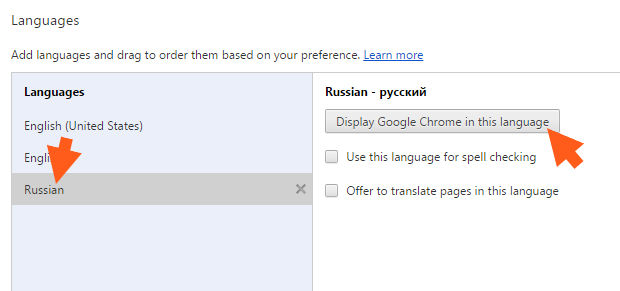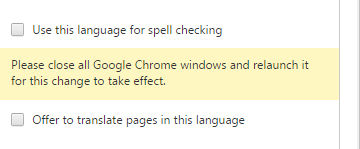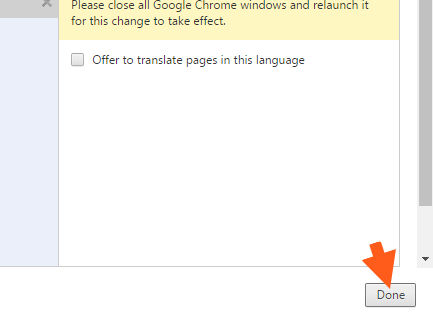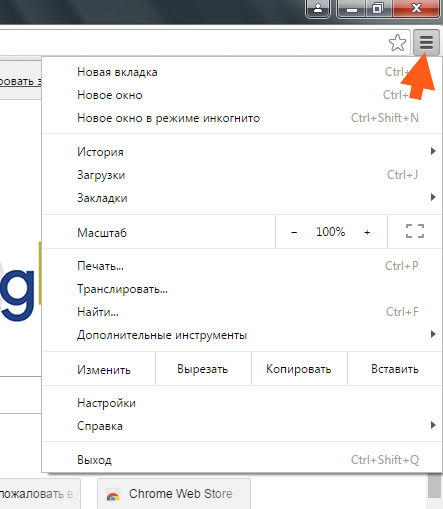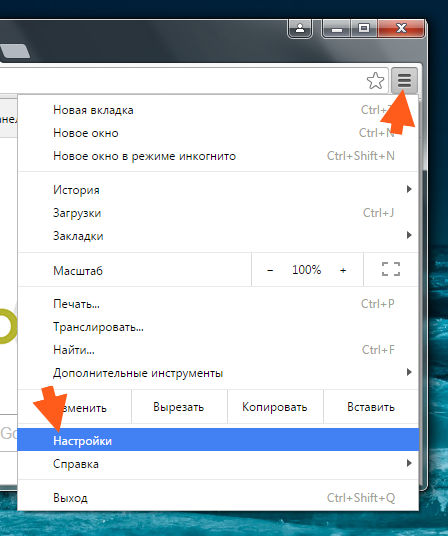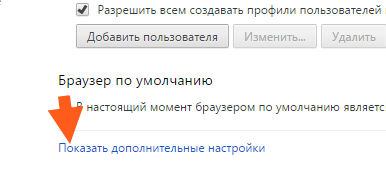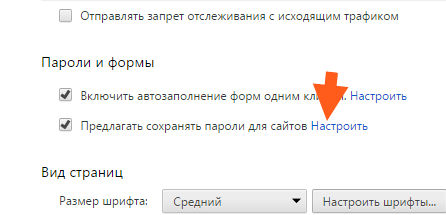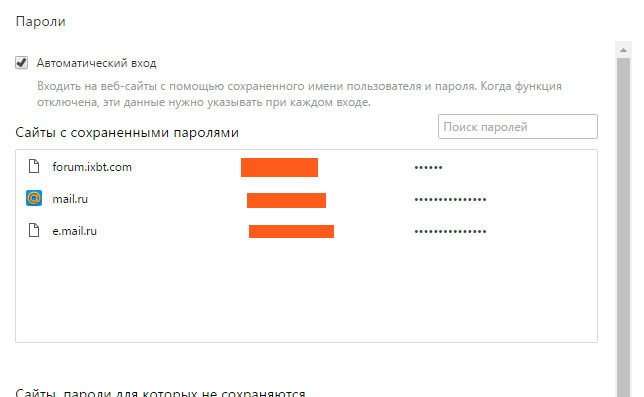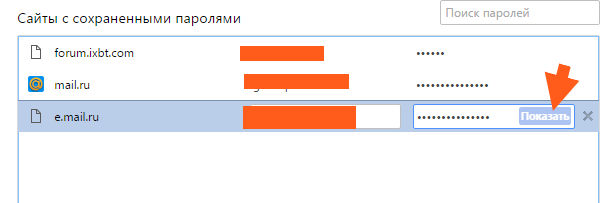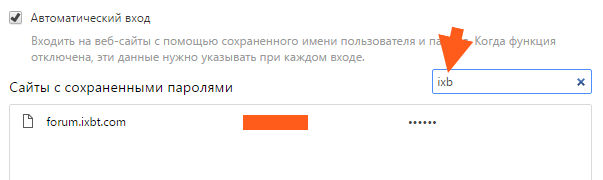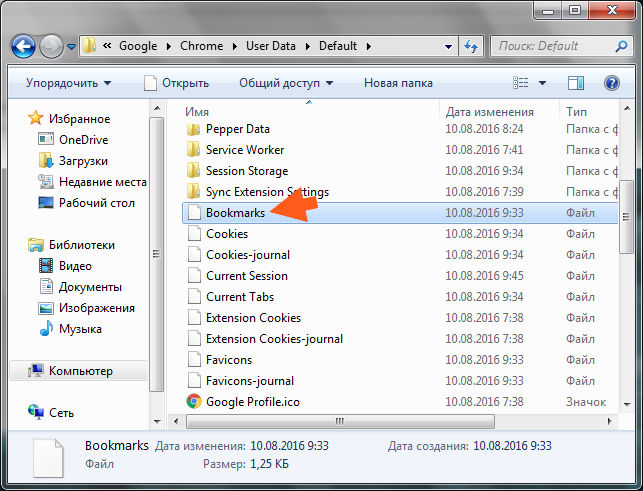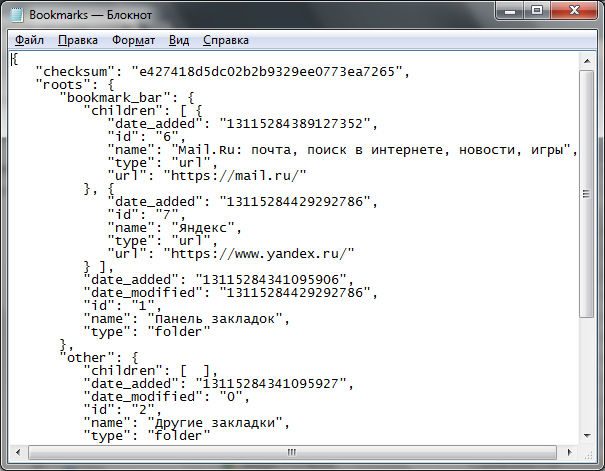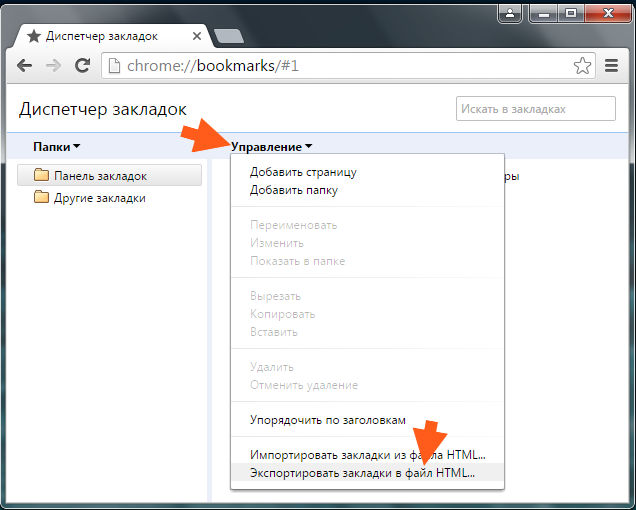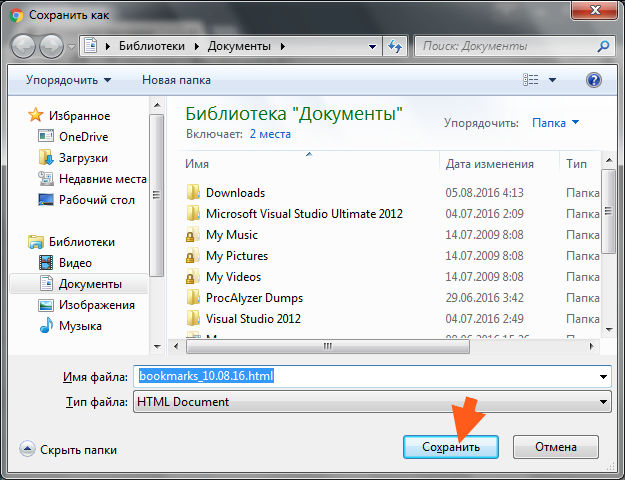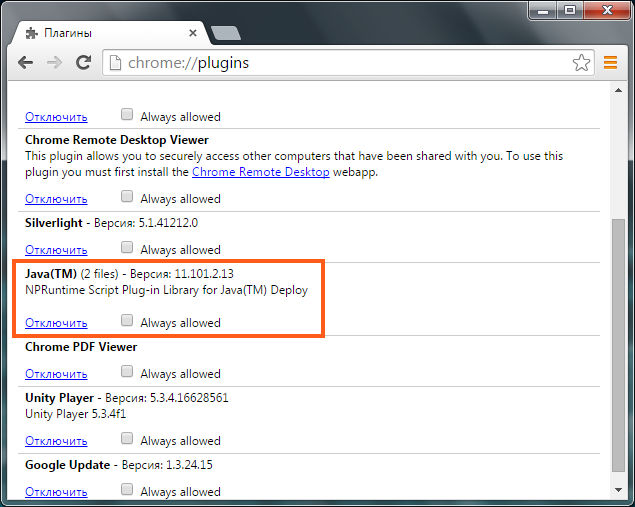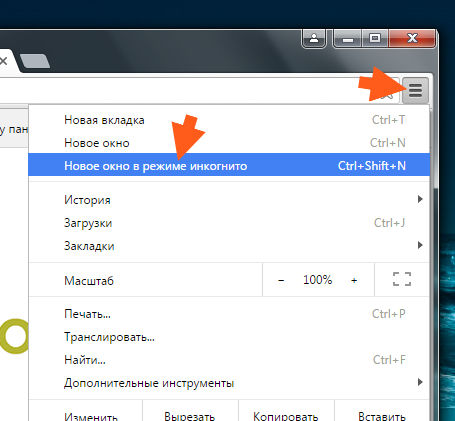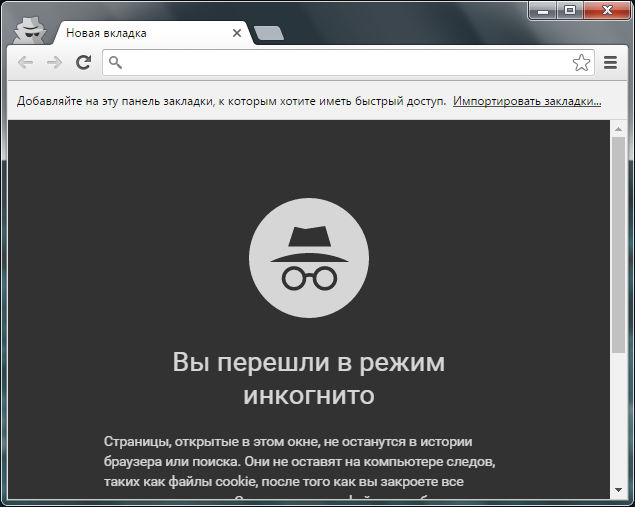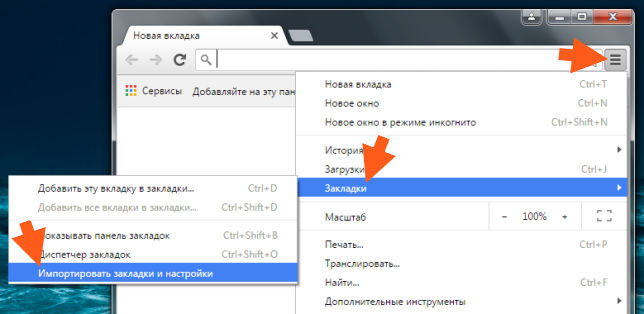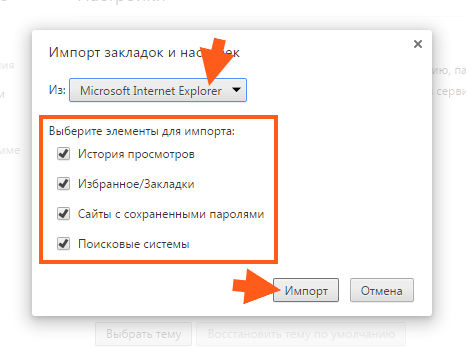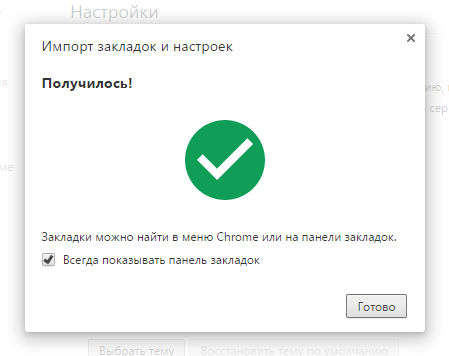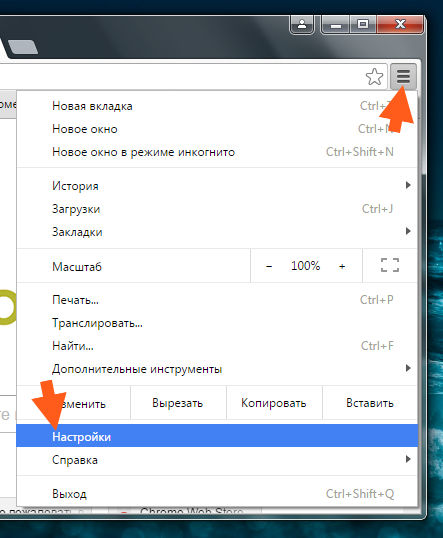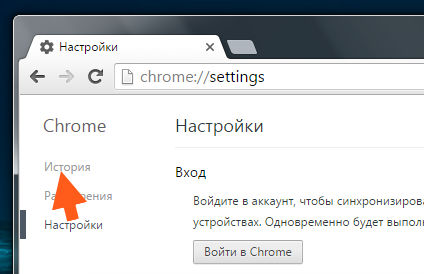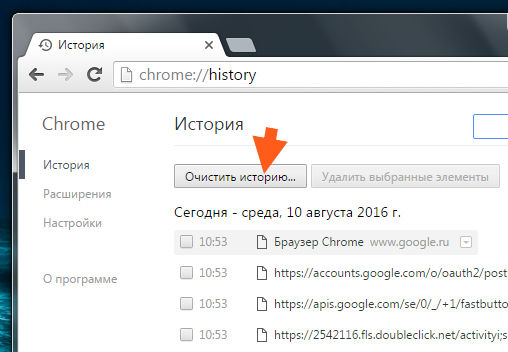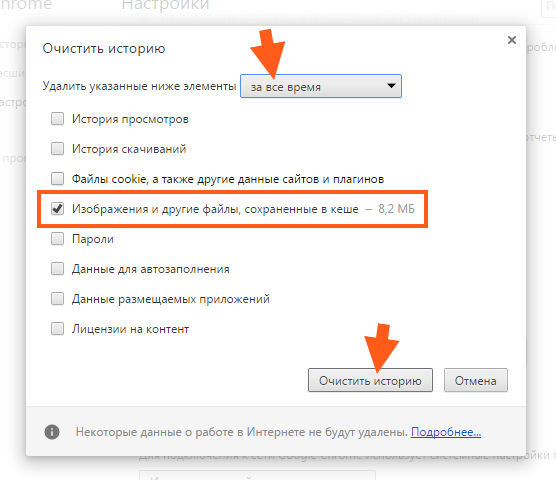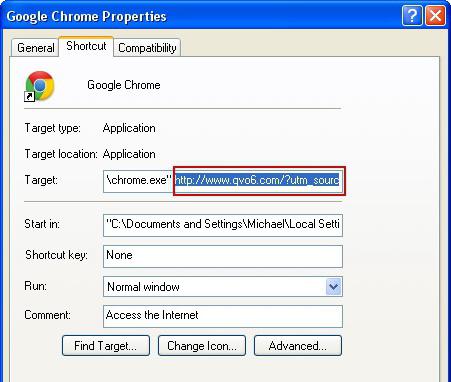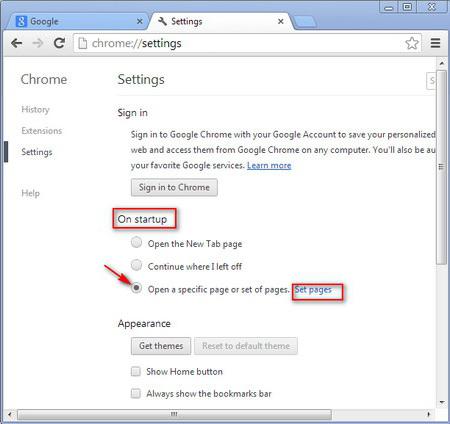Sayt bo'limlari
Muharrir tanlovi:
- Nima uchun noutbukga kichik SSD kerak va unga Windows-ni o'rnatishga arziydimi?
- Ramka kiritish. Ramkalar yaratish. noframes zaxirasini ta'minlash
- Windows tizimini qayta tiklash Hech qachon tugamaydigan avtomatik tiklashga tayyorgarlik
- Dasturlar yordamida flesh-diskni ta'mirlash Noutbukdagi USB portni qanday tuzatish kerak
- Disk tuzilishi buzilgan, o'qish mumkin emas, nima qilishim kerak?
- Qattiq disk kesh xotirasi nima va u nima uchun kerak?Kesh hajmi nima uchun javob beradi?
- Kompyuter nimadan iborat?
- Tizim blokining tuzilishi - qaysi komponentlar kompyuterning ishlashi uchun javobgardir Tizim blokining ichki qurilmalari xususiyatlari
- Qattiq diskni SSD ga qanday o'zgartirish mumkin
- Kirish qurilmalari kiradi
Reklama
| Yandex boshlang'ich sahifasini sozlash. Yandex boshlang'ich sahifasini qanday o'chirish mumkin |
|
Hammaga salom, shuning uchun men undan foydalanmayman Gugl xrom, lekin menga ishonasizmi yoki yo'qmi, men allaqachon unga o'tish haqida o'ylayapman. Mozilla bilan mutlaqo tushunarsiz narsa yuz bermoqda. Muxtasar qilib aytganda, u mening protsessorimni ko'proq yuklay boshladi, uni biror narsa bilan yukladi va men tushunganimdek, Mozilla juda ko'p yorliqlarni yoqtirmaydi. Va shunday bo'ldiki, menga mahkamlash uchun ko'plab yorliqlar kerak edi. Umuman olganda, qanday bo'lmasin, ba'zida men ushbu Mozilla-ni qayta ishga tushirishim kerak. Umuman olganda, buni yozish men uchun qiyin, men Mozilla-ning sodiq muxlisiman, bu Opera 12-dan keyingi ikkinchi brauzer va men Mozilla-dan juda xursand bo'laman deb o'yladim. Ammo, ehtimol, Google Chrome bir sababga ko'ra mashhurlikka erishmoqda ... Aslida, Chrome ba'zi ilg'or foydalanuvchilar da'vo qilganidek yomon emas. Ha, men juda ko'p operativ xotirani iste'mol qilishda muammo borligini bilaman. Lekin men buni soyabon bilan hal qilish mumkin deb o'ylayman. Hazillashaman, men bir muncha vaqt o'tgach, faol bo'lmagan yorliqlarni uyqu rejimiga yuboradigan maxsus plagindan foydalanishni nazarda tutyapman. Ya'ni, u yorliqlarning barcha tarkibini diskka qaytaradi, bu almashtirish deb ataladi. Shunday qilib, ushbu maqolada men Google Chrome haqida ba'zi savollarga javob beraman, umid qilamanki, siz o'zingizning savolingizga javobni shu erda topishingiz mumkin. Qani boshladik? Yandexni qanday qilib Google Chrome brauzerida boshlang'ich sahifa qilish mumkin?Ha, o'ylaymanki, har doim o'z dasturiy ta'minotini siqib chiqaradigan Yandex, albatta, agar kimdir uni boshlang'ich sahifa qilib yaratmoqchi bo'lsa, juda xursand bo'ladi.. Hatto buning uchun kengaytma ham yaratdilar... (haqida yozaman. bu keyinroq) Yandex haqiqatan ham Google'dan yaxshiroq ko'rinadi, lekin bu mening fikrimcha, Yandex shunchaki ruscha qidiruv tizimi. Menimcha, Yandex biz undan nimani qidirayotganimizni Googlega qaraganda yaxshiroq tushunadi. Rus tili yaxshiroq tushunadi degan ma'noda. Men Yandex-dan tez-tez foydalanmayman, hatto oxirgi paytlarda bu kamdan-kam bo'lgan deb aytish mumkin, lekin tan olaman, menga Yandex-dagi natijalar ko'proq yoqdi. Umuman olganda, menimcha, biz asosiy qidiruv tizimi sifatida Yandex-ga o'tishimiz kerakmi? Umuman olganda, bu narsalar Shunday qilib, avval Chrome-ni ishga tushiring va menyudan Sozlamalarni tanlang:
Shu manzilga o‘tsangiz, ushbu sozlamalarga ham kirishingiz mumkin: chrome://settings/ Hammasi tugadi, biz sozlamalardamiz, bu yaxshi. Keling, boshlang'ich sahifadan boshlaylik, sozlamalarning boshida ishga tushirishda ochish kabi element mavjud, bu erda Belgilangan sahifalarni ko'rsating va Qo'shish tugmasini bosing:
Quyidagi oyna paydo bo'ladi:
Ko'ryapsizmi, menda Google bor - agar sizda biror narsa bo'lsa, manzil yonidagi xochni bosing va keyin kiritish maydoni qaerda bo'lsa, u erda Yandex qidiruv tizimini yozing. Bu ya.ru ning oddiy versiyasi yoki yandex.ru ning to'liq versiyasi bo'lishi mumkin (u erda ham yangiliklar mavjud). Qidiruv mexanizmi manzilini yozganingizdan so'ng, OK tugmasini bosing:
Hammasi shunday, OK tugmasini bosgandan so'ng siz brauzerni yopishingiz, bir soniyadan so'ng uni qayta ishga tushirishingiz va Yandex qidiruv tizimi endi yuklanishiga ishonch hosil qilishingiz mumkin. Lekin Yandex foydalanuvchilar uchun qulay bo'lishi uchun yana bir narsa qildi, shunda u erda hech narsani o'zgartirish kerak emas edi ... Siz faqat maxsus kengaytmani o'rnatishingiz kerak! Va buni qilish juda oson, siz Yandex-ga borishingiz va shu yerni bosishingiz kerak:
Keyin Yandexning o'zi sizga nimani bosishingiz kerakligini aytadi:
Hammasi shunday, endi siz doimo Yandex qidiruv tizimiga ega bo'lasiz, tashvishlanishingizga hojat yo'q! Yandex-ni Google Chrome-ning boshlang'ich sahifasidan qanday olib tashlash mumkin?Yandex-ni Chrome-ning boshlang'ich sahifasidan olib tashlash, uni qo'shish bilan deyarli bir xil, ya'ni yuqorida yozganimdek. Ammo muvaffaqiyatga erishishingizga ishonch hosil qilishim uchun men buni qanday qilishni sizga ko'rsataman. Qarang, yana sozlamalarga o'ting, agar siz ushbu manzilga kirsangiz, buni tezda qilishingiz mumkin: chrome://settings/ Endi ishga tushirishda ochish kabi narsa bor, qarang, ikkita variant bor - siz avval ochilgan tablarni ochishni yoki ochishni tanlashingiz mumkin. yangi kiritma. Ya'ni, agar siz biron bir variantni tanlasangiz, Chrome ishga tushirilganda Yandex endi mavjud bo'lmaydi. Ammo shunga qaramay, men sizga boshlang'ich sahifani o'chirishni maslahat beraman. Agar siz to'satdan bu erda yozilgan shunga o'xshash narsani ko'rsangiz:
Bu shuni anglatadiki, sizda Yandex-dan uning boshlang'ich sahifasi uchun kengaytma bor, so'ngra "Kengaytmani o'chirish" tugmasini bosing va tamom Shunday qilib, boshlang'ichni o'chirish uchun bu yerdagi Qo'shish tugmasini bosing, bu:
Va Yandex qidiruv tizimining manzili bo'ladi, uning qarshisida ushbu xochni bosing va hamma narsa:
Shundan so'ng, manzilli ushbu qator yo'qoladi va siz qilishingiz kerak bo'lgan yagona narsa OK tugmasini bosishdir. Hammasi - siz Yandex-ni Chrome-ning boshlang'ich sahifasidan olib tashladingiz, shoshiling! Google Chrome brauzerida NPAPI-ni qo'lda qanday yoqish mumkin?Baribir NPAPI nima? Men sizga shartlar bilan yuklamayman, sizni bezovta qilmayman, men bunday emasman. Men buni aytaman, tushunganimdek, bu NPAPI ba'zi plaginlarni ulash uchun interfeysdir. Ya'ni, agar NPAPI qo'llab-quvvatlashi bo'lmasa yoki u o'chirilgan bo'lsa, plaginlar bilan bog'liq muammolar bo'lishi mumkin yoki ularning ba'zilari umuman boshlamaydi. Uni faqat Chrome emas, balki ko'plab brauzerlar qo'llab-quvvatlaydi. Hmm, men yana bir qiziq narsani topdim, qisqasi: Chrome ushbu NPAPI-ni faqat 45-versiyagacha qo'llab-quvvatlaydi. Ya'ni, Chrome-da faqat 45-versiyagacha bu NPAPI mavjud! Bu shunday tartibsizlikki, men uni yoqa olamanmi yoki yo'qmi, bilmayman, ko'ramiz ... Chrome brauzerining maxfiy sozlamalarini ochishingiz kerak, buning uchun ushbu manzilga o'ting: chrome://flags/#enable-npapi Xo'sh, nima deb o'ylaysiz? Qarang, menda muammo bor, chunki brauzer 44-versiyadan uzoqda, shuning uchun bu erda NPAPI yo'q:
Ya'ni, bu erda men NPAPI bilan sozlamani topish uchun Ctrl + F tugmalarini bosdim, ehtimol u hali ham mavjud, lekin bu erda emas, davr. Nima qilishim kerak? Men Chrome brauzerining 44-versiyasini yuklab olaman va u yerda ushbu NPAPI-ni yoqishim mumkinligini tekshiraman. Ha, bu 44-versiyani topish oson bo'lmadi... Qisqasi, men uni unchalik oson topmadim, kimdir Google forumiga joylashtirdi, shuning uchun o'sha erdan yuklab olish yaxshiroq deb o'yladim. Mana havola: U erda versiya 44.0.2403.157. Lekin siz faqat oflayn o'rnatuvchini yuklab olishingiz kerak! Yana bir kichik muammo shundaki, inglizcha versiyasi bor (keyinchalik tilni qanday o'zgartirishni yozaman). Umuman olganda, men uni o'rnatdim, hamma narsa yaxshi edi, bu 44-versiya. Ehtimol, siz hali ham shunday muammoga duch kelishingiz mumkinki, sizning profilingiz Chrome-ning eski versiyasidan boshlanmaydi (profilni yuklashning iloji yo'qligi kabi xato). Xo'sh, ya'ni profil Chrome-ning zamonaviy versiyasidan, lekin siz eskisini o'rnatdingiz, oxirida muammolar bo'lishi mumkin, bilasizmi? Har holda, profilni nusxalash. Lekin u qayerda saqlanadi? Google profili Chrome? Joriy profil Standart papkada saqlanadi, bu erda unga yo'l: VirtMachine qayerda bo'lsa, kompyuteringiz nomi o'sha erda bo'lishi kerak. Umuman olganda, nima demoqchiman, agar biror narsa sodir bo'lsa, Chrome'ning eski 44-versiyasini o'rnatishdan oldin Standart jildini to'liq nusxalashingiz mumkin. Har holda, men shunday deyman. Xo'sh, agar siz umuman tiksangiz. Chunki men qo'yganman Shunga qaramay, 44-versiya unchalik eski emasga o'xshaydi... Aytgancha, uning narxini bilish uchun Google versiyasi Chrome, keyin ushbu manzilga o'ting, u erda hamma narsa yozilgan: chrome://chrome/ Va men NPAPI-ni o'chirib qo'yishim mumkinligini tekshirishga qaror qildim, bu firibgarmi ...? Umuman olganda, men ushbu buyruqni kiritdim: chrome://flags/#enable-npapi Natijada, NPAPI-ni yoqish kabi narsa bor:
Ya'ni, bu erda siz "Enable" tugmasini bosishingiz kerak va hammasi tugadi, NPAPI yoqiladi va hamma narsa yaxshi bo'ladi! Shundan keyingina siz qayta ishga tushirishingiz kerak bo'ladi va hammasi:
Demak, bu firibgarlik emas! Menimcha, bu 44-versiya unchalik yomon emas va u uzoq vaqt davomida normal ishlaydi deb o'ylayman. Agar NPAPI qo'llab-quvvatlashi siz uchun muhim bo'lsa, uni o'rnatishga arziydi Aytgancha, Google 2015 yil 1 sentyabrda ushbu NPAPI yordamini o'chirib qo'ydi va bu xavfsizlik tufayli.. Bundan tashqari, agar sizda flesh-pleer bilan bog'liq muammolar mavjud bo'lsa, u ishlamayapti va siz uni NPAPI bilan bog'liq deb hisoblasangiz, ushbu havolaga qarang, bu rasmiy Google forumidir: U erda foydali ma'lumotlar bo'lishi mumkin va aytmoqchi, NPAPI haqida Google Chrome brauzerida rus tilini qanday yoqish mumkin?Bu erda menda ingliz tilida Chrome bor, bu, albatta, fojia emas, lekin rus tilida bo'lsa, bu juda yaxshi, hamma narsa juda oddiy. Hamma ham ingliz tilini yaxshi bilavermaydi. Shunday qilib, Chrome brauzerida asosiy menyuga qo'ng'iroq qiling va u erda Sozlamalarni tanlang:
Sozlamalar sahifasi ochiladi (aytmoqchi, u ham chrome://settings/ manzilida joylashgan). Bu erda biz sichqonchani eng pastga aylantiramiz, u erda Kengaytirilgan sozlamalarni ko'rsatish kabi bir narsa bo'ladi, buni bosing:
Endi u erda tillar sozlamalarini qidiring va u erda siz Til va kiritish sozlamalari tugmasini bosing:
Tillar oynasi ochiladi, bu erda siz Qo'shish tugmasini bosishingiz kerak:
Keyin menyu paydo bo'ladi, bu erda siz rus tilini tanlashingiz kerak, shuning uchun men uni bu erda tanladim:
Shundan so'ng, u tillar ro'yxatida paydo bo'ladi - u o'sha erda tanlanishi kerak, so'ngra Google Chrome-ni ushbu tilda ko'rsatish tugmasini bosing:
Keyin rus tilida ishlashi uchun Chrome-ni qayta ishga tushirishingiz kerakligi yoziladi:
Umuman olganda, biz hali ham ushbu oynada "Bajarildi" tugmasini bosamiz:
Endi brauzerni yoping va uni qayta ishga tushiring, menyuni oching va xursand bo'ling, endi hamma narsa rus tilida:
Google Chrome brauzerida saqlangan parollarni qayerda ko'rishim mumkin?Parollarni saqlash qulay, siz hamma narsani eslab qolishingiz shart emas, Chrome buni biz uchun eslab qolsin. Ammo ba'zida siz ushbu parollarga qarashingiz kerak bo'ladi, masalan, elektron pochta parolingizni unutganingizda. Chrome uni eslaydi, lekin siz buni eslamaysiz, bu qanday hazil Shunday qilib, keling - Chrome asosiy menyusini oching va u erda Sozlamalarni tanlang (yoki shunchaki chrome://settings/ ga o'ting):
Sichqonchani eng pastga aylantiring va Qo'shimcha sozlamalarni bosing:
Parollar va shakllar kabi sozlamalar bo'ladi, keyin bu yerni bosishingiz kerak:
Va bu erda siz parollar va loginlarni ko'rasiz, bu yerga qarang:
Parolni ko'rish uchun siz uni bosishingiz kerak (ya'ni bu nuqtalarda) va u erda ko'rsatish tugmasi paydo bo'ladi:
Shundan so'ng siz parolingizni ko'rasiz! Parolni tezda topish uchun qidiruv maydoniga saytning bir qismini kiriting, u tezroq bo'ladi:
Bu juda oddiy. Rostini aytsam, Chrome'da bunday funktsiya yo'q deb o'yladim. Google Chrome xatcho'plarni qayerda saqlaydi?Bu shuni anglatadiki, xatcho'plar siz har doim kirishingiz mumkin bo'lgan maxsus brauzer menyusiga qo'shadigan saytlardir tez kirish. Xo'sh, menimcha, bu sizga allaqachon tushunarli. Endi ular aslida qaerda ekanligi haqida. Xatcho'plar, albatta, foydalanuvchi profili papkasida saqlanadi. Windows XP da ular shu yerda saqlanadi: C:\Hujjatlar va sozlamalar\\Mahalliy sozlamalar\\Ilova ma'lumotlari\Google\Chrome\Foydalanuvchi ma'lumotlari\Default\Bookmarks Windows 7 va undan keyingi versiyalarida bu yerda: C:\Users\\AppData\Local\Google\Chrome\User Data\Default\Bookmarks Bundan tashqari, xatcho'plar papka emas, bu fayl! Xo'sh, biz tushunamiz deb o'ylayman. Shuning uchun men uni oldim va tekshirdim, mening kompyuterim VirtMachine deb ataladi, men uni kompyuter nomi bilan almashtirdim va ushbu manzilga bordim: C:\Users\VirtMachine\AppData\Local\Google\Chrome\User Data\Default Va bu erda men xatcho'plar faylini ko'rmoqdaman, bularning barchasi xatcho'plar:
Men uni bloknot bilan ochishga harakat qildim va u menga ko'rsatgan tarkib:
Xo'sh, men sizga xatcho'plarni qanday eksport qilishni ham ko'rsataman. Shunday qilib, qarang, ushbu manzilga o'ting: chrome://bookmarks Endi "Tartibga solish" tugmasi mavjud, siz uni bosasiz va pastki qismida xatcho'plarni HTML-ga eksport qilish kabi element mavjud:
Keyin ushbu HTML faylni yana Chrome'ga ham import qilish mumkin, faqat menyuda siz eksportni emas, balki importni tanlaysiz, umid qilamanki, hamma narsa aniq. Google Chrome brauzerida Java yordamini qanday yoqish mumkin?Siz uchun juda yaxshi xabarim yo'q! 42-versiyadan boshlab Google Java-ni qo'llab-quvvatlashni o'chirib qo'ydi; Bu brauzer ishiga qanchalik ta'sir qilganini ayta olmayman, chunki mening saytlarim avvalgidek normal ochiladi. Ammo men bu firibgarlik NPAPI bilan bog'liqligini his qilaman (yuqorida yozganman) va bu uzilishlarning barchasi ba'zi ilovalar brauzerda ishlashni to'xtatishiga olib keldi. Xo'sh, shunga o'xshash o'yinlar va qolganlari bor. Faqat bitta yo'l bor - ko'proq qo'yish eski versiya Chroma, men oxirgisini o'rnatganga o'xshayman, boshqa qaerda Java qo'llab-quvvatlash, ushbu versiya 41.0.2272.76. Java qo'llab-quvvatlashi muhim ahamiyatga ega to'g'ri ishlash saytlar, ayniqsa multimedia qismi. Agar u o'chirilgan bo'lsa, muammolar bo'lishi mumkin, lekin menda yo'q. Balki men shunchaki saytlarga qarayman, u yerda hech narsa o'ynamayman yoki eshitmayman, ya'ni shunchaki o'qiyman. Avval sizda borligiga ishonch hosil qiling oxirgi versiya Java, agar shubhangiz bo'lsa, uni bu yerdan yuklab olishingiz mumkin: U erda siz o'rnatuvchini yuklab olishingiz kerak, keyin barcha brauzerlarni yopishingiz va ushbu Java-ni o'rnatishingiz kerak. Endi Java plaginining o'zi haqida ushbu manzilga o'ting: chrome://plugins/ Va bu yerda Java(TM) plagini yoqilganligini tekshiring:
Ko'rib turganingizdek, bu erda Java(TV) plagini mavjud, lekin bu eng so'nggi versiya emas, balki 41-versiyasi.. Hozir menda 52-versiyasi bor, voy! Xo'sh, bunday piroglar, nima uchun ular hammasini o'chirib qo'yishganini tushunmayapman, lekin eng qizig'i shundaki, men Google'dan bunday hiyla-nayranglarni kutmagan edim ... Google Chrome brauzerida inkognito rejimini qanday yoqish mumkin?Inkognito rejimi brauzerda hech qanday iz qoldirmaslikka imkon beradi va bilasizki, bu ko'pincha juda zarur xususiyatdir. Misol uchun, siz choy ichish uchun tashrif buyurdingiz va siz Internetda biror narsa ko'rishni xohlaysiz, lekin bu haqda boshqa hech kim bilishini xohlamaysiz.. Xo'sh, Internetda nima qidirayotganingiz haqida.. Bu buning uchun va shaxsiy rejim yoki inkognito mavjud, aytmoqchi, xuddi shu narsa Shaxsiy rejim tom ma'noda hech qanday iz qoldirmaydi, lekin u faqat brauzer uchun ishlaydi. Ya'ni, provayder sizning qaysi saytlarga kirganingizni ko'radi, hatto sizda ushbu shaxsiy rejim yoqilgan bo'lsa ham, buni yodda tuting. Shunchaki, provayderga u yerda nima yoqqaningizning ahamiyati yo'q, u sizning kompyuteringizning ma'lum IP-manzillar bilan ulanishini ko'radi, ular asosan saytlardir, ya'ni IP-manzil bo'yicha sayt nomini aniqlash unchalik qiyin emas. Aytgancha, men provayder ko'rgan narsa haqida yozdim. Xo'sh, bu etarli, nega men bu haqda biror narsa yozishni boshlamadim? Shaxsiy rejimni yoqish juda oddiy, Chrome-ga qarang, asosiy menyuni chaqiring va u erda ushbu elementni tanlang:
Keyin oyna ochiladi, unda siz inkognito rejimida ekanligingizni yoki yo'qligini har doim aniqlashingiz mumkin bo'lgan belgi mavjud. Bu belgi:
Xo'sh, hammasi shu, ko'rib turganingizdek, hamma narsa oddiy va oson! Sevimlilarni Internet Explorer-dan Google Chrome-ga qanday o'tkazish mumkin?Shunday qilib, siz Chrome-ni o'rnatdingiz, hammasi yaxshi, lekin xatcho'plar Internet Explore-da qoldi, endi nima qilish kerak, nima qilish kerak? Hechqisi yoʻq, Chrome brauzerida IE dan sevimlilarni oʻtkazish funksiyasi bor! Yaxshi ishlab chiquvchilar! Buni qanday qilish kerak: asosiy menyuni oching va Xatcho‘plar > Import-ni tanlang:
Keyin ma'lumotlarni import qilmoqchi bo'lgan brauzerni tanlashingiz kerak bo'lgan menyu paydo bo'ladi va aynan nimani import qilish kerakligini ko'rsatadi:
Hammasi shu, keyin siz faqat hamma narsa yaxshi bo'lganligi haqidagi xabarni ko'rasiz:
Google Chrome brauzeri keshini qanday tozalash mumkin?Kesh nima uchun? Qarang, internetdagi sahifalarga kirsangiz, u yerda nima qilasiz? Siz uni o'qigandirsiz yoki tomosha qilgandirsiz, umuman olganda bu muhim emas. Lekin ko'pincha matn sahifalarda o'zgaradi, rozi emasmisiz? Dizayn har kuni o'zgarmaydi ... Xo'sh, nima uchun biz saytga qaraganimizda uni doimo yuklashimiz kerak? Bu erda kesh qutqarish uchun keladi! O'zgarmaydigan yoki kamdan-kam o'zgartiriladigan barcha ma'lumotlar keshga kiritiladi, shunda keyinchalik u Internetdan yuklab olinmaydi, balki keshdan olinadi. Aks holda, bir xil narsani qayta-qayta yuklash qiziq emas! Bu keshning go'zalligi, u bir xil sahifalarni yuklashni tezlashtiradi! Natijada, brauzer faqat matn va ba'zi kichik narsalarni yuklab oladi va bularning barchasi juda ko'p internetni talab qilmaydi. Men shuni nazarda tutyapmanki, hatto kesh bilan ham Mobil Internet biroz tezroq bo'ladi ... Lekin ular Chrome keshi tufayli sekin deyishadi, men buni haqiqatan ham sezmadim, lekin foydalanuvchilar hali ham bu haqda yozishadi, olovsiz tutun yo'q.. Buni qanday tushuntirishni bilmayman, lekin agar shunday bo'lsa, men Endi Chrome'da keshni qanday tozalashni ko'rsataman. Siz buni qila olasiz, bu erda murakkab narsa yo'q! Shunday qilib, asosiy Chrome menyusiga qo'ng'iroq qiling va u erda sozlamalarni tanlang:
Endi tarixga boramiz, buni amalga oshirish uchun bu yerga bosing:
Endi qarang, butun davr uchun bu yerni tanlang va faqat bitta katakchani qoldiring, bu keshdagi fayllar haqida, bu katakcha:
Aytgancha, bu oyna, siz keshni tozalashingiz mumkin bo'lgan joy, siz shunchaki ushbu manzilga borib, unga kirishingiz mumkin: chrome://settings/clearBrowserData Xo'sh, hammasi shu, bolalar, umid qilamanki, bu ma'lumot siz uchun foydali bo'ldi, axir, jin ursin, men harakat qildim.. Sizga omad va yaxshi kayfiyat, shunda hamma narsa siz bilan yaxshi ketadi va siz tez-tez tabassum qilasiz 10.08.2016O'quvchi "Yandex" ni boshlang'ich sahifadan qanday olib tashlash masalasini batafsil ko'rib chiqish bilan tanishishdan oldin, ko'plab foydalanuvchilar duch keladigan qiyinchilikning asosiy sababiga to'xtalib o'tish mantiqan to'g'ri keladi, uning nomi sodda e'tiborsizlikdir. Axir, bu yoki boshqasini o'rnatish dasturiy ta'minot, ko'pchiligimiz o'rnatish oynalarida ma'lum bir "rozilik" katagiga ega ekanligiga ham e'tibor bermaymiz. Ehtiyotsizlik va uzoqni ko'ra olmaslik keyinchalik butunlay ijobiy natijalarga olib kelmaydi. Endi hamma narsa haqida batafsil. Chempionlik uchun poygaHar bir Internet mahsulot ishlab chiqaruvchisi talabning eng yuqori darajasini egallashga intiladi. Savol tug'iladi: "Yandex" ni boshlang'ich sahifadan qanday olib tashlash mumkin? - dasturchilarning ixtirochilik ayyorligi natijasi. Qabul qiling, qaror qanchalik qiyin bo'lsa, uni hal qilish uchun ko'proq vaqt kerak bo'ladi. Natijada, tajribasizligini ko'rgan foydalanuvchi "Yandeks: kim biz bilan bo'lmasa, bizniki bo'ladi!" Internet-o'yin stsenariysining "ixtiyoriy garoviga" aylanadi. Sizni professionallarning xizmat ko'rsatish ishlanmalarining ortiqcha g'amxo'rligi va samarali intruzivligidan xalos qilaylik. E'tiboringiz uchun besh turli yo'llar bilan, "Yandex" ni boshlang'ich sahifadan qanday olib tashlash mumkin. Qani boshladik! Standart variant № 1. Hamma narsaning "ro'yxatdan o'tish" uchun vaqti bo'lmagandaVeb-brauzer qaysi biri bo'lishidan qat'i nazar, uning arsenalida turli xil vositalar to'plami mavjud: kengaytmalar, plaginlar, ilovalar va o'rnatilgan konfiguratsiya muhiti. Ularning ishlash printsipi deyarli farq qilmaydi, ammo ularning har birining interfeysi hali ham individuallik belgilariga ega. Shuning uchun, "Yandex" ni boshlang'ich sahifadan qanday olib tashlash kerakligi haqidagi savolni hal qilish uchun ikkita eng mashhur brauzerlar misol bo'lib xizmat qiladi. Gugl xrom 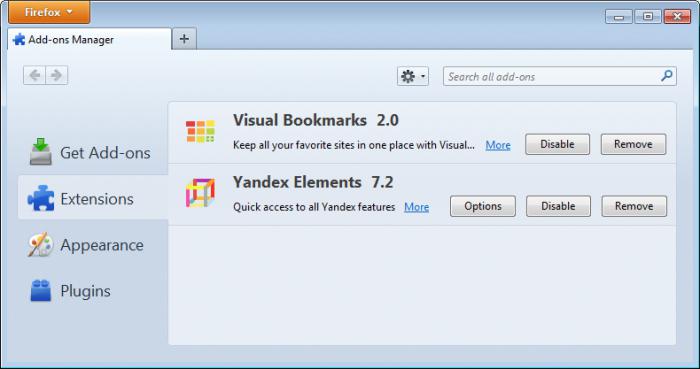 Bunday holda, qachon Chrome ishga tushirilmoqda tegishli ro'yxatda ko'rsatgan sahifalar yuklanadi.
Endi ekranning yuqori qismida chap tomonda "Gumbaz" belgisi paydo bo'ladi va uni bosish orqali siz sozlamalarda manzilini ko'rsatgan asosiy sahifaga o'tasiz. Mozilla Firefox
Asl variant No 2. "Infektsiyalangan" yorliqlarQanday olib tashlash kerak bosh sahifa"Yandex" agar standart usullar kuchsizmi? Brauzer belgisini tekshiring:
Favqulodda variant № 3. Xostni bog'lash
Ekstravagant variant No 4. Ta'sirchan shaxsAgar yuqoridagi usullarning hech biri kerakli ta'sir ko'rsatmasa va hamma narsa avvalgidek qolsa ("chaqirilmagan mehmon" brauzerni tark etmasa), brauzer muammosi "ilg'or" ko'rib chiqishni talab qiladi. Gugl xrom
Mozilla Firefox
Diqqat: Nima uchun u yoki bu dastur o'rnatilganligini va ba'zida "zararkunanda" o'zini har qanday narsa sifatida yashirishi mumkinligini tushunish qiyinligini hisobga olib, brauzerni qayta ishga tushirish orqali harakatlaringiz natijasini tahlil qilib, ularni metodik ravishda o'chirib qo'ying. O'zingizning baxtsiz hodisalaringizning "aybdorini" topib, uni o'chirib tashlang. Yakuniy variant № 5. Brauzer “metastazlari”Ba'zida ma'lum bir Internet "bosqinchisi" ning boshlang'ich sahifasini qanday olib tashlash kerakligi haqidagi savol juda oddiy hal qilinadi.
NihoyatEsda tutingki, har bir qidiruv tizimi sizni oddiy foydalanuvchi sifatida qiziqtiradi. Ular sizga juda ko'p foydali narsalarni taklif qilishlari mumkin va umuman olganda, bepul ilovalar, kengaytmalar va dasturlar. Ammo agar biror narsa sizni "stress" qila boshlasa, bu haqda o'ylab ko'ring. Ehtimol, javob yaqin joydadir. So'nggi paytlarda ko'pgina dasturlarni o'rnatishda siz o'rnatish paketida Yandex.Bar xizmati mavjudligini kuzatishingiz mumkin. Bir bosqichda tegishli belgilarni olib tashlash mumkindek tuyuladi, lekin ba'zida siz ularning mavjudligini unutib, nafaqat ushbu xizmatni o'rnatishingiz, balki "Yandex" ni standart Internet sahifasiga aylantirishingiz mumkin. Sizga kerak bo'ladi
Ko'rsatmalar"+" belgisini bosganingizda (yangi yorliq), sahifa paydo bo'ladi qidiruv tizimi– tez ishga tushirish panelidan foydalanganda bu juda noqulay. Ayni paytda har qanday brauzerda siz standart sahifani ko'rsatishni oldini olishingiz yoki uni boshqasiga o'zgartirishingiz mumkin. |
Mashhur:
Yangi
- Ramka kiritish. Ramkalar yaratish. noframes zaxirasini ta'minlash
- Windows tizimini qayta tiklash Hech qachon tugamaydigan avtomatik tiklashga tayyorgarlik
- Dasturlar yordamida flesh-diskni ta'mirlash Noutbukdagi USB portni qanday tuzatish kerak
- Disk tuzilishi buzilgan, o'qish mumkin emas, nima qilishim kerak?
- Qattiq disk kesh xotirasi nima va u nima uchun kerak?Kesh hajmi nima uchun javob beradi?
- Kompyuter nimadan iborat?
- Tizim blokining tuzilishi - qaysi komponentlar kompyuterning ishlashi uchun javobgardir Tizim blokining ichki qurilmalari xususiyatlari
- Qattiq diskni SSD ga qanday o'zgartirish mumkin
- Kirish qurilmalari kiradi
- Yozilgan dasturlash tili Ushbu o'zgaruvchilar turlari bilan nima qilish kerak